笔记本电脑耳麦连接方法是什么?
- 电脑百科
- 2025-04-04
- 5
- 更新:2025-03-28 06:35:23
如果你是刚刚入手了耳麦,并希望将其连接到你的笔记本电脑来享受更好的音质和通话体验,你可能会对连接的具体步骤感到好奇。本文将全面、细致地为你介绍笔记本电脑耳麦的连接方法,确保你能够顺利完成设置,享受无干扰的音频体验。
准备工作:了解耳麦类型和接口
在开始连接之前,我们需要了解你的耳麦类型以及对应的接口。耳麦通常分为有线和无线两种:
1.有线耳麦:常见的接口类型有3.5mm音频接口和USB接口。
2.无线耳麦:可能需要通过蓝牙配对或者使用特定的USB接收器连接。
确保你的笔记本电脑具备相应的接口或支持蓝牙连接。
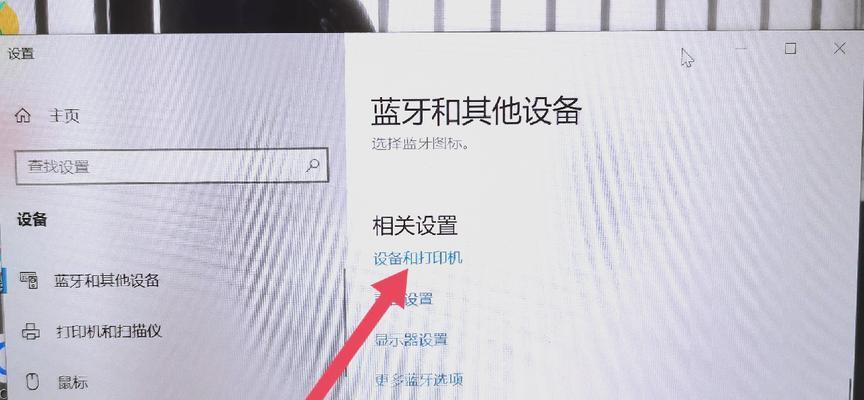
连接有线耳麦的步骤
1.查验硬件接口
检查你的耳麦和笔记本电脑的接口是否匹配。大多数现代笔记本提供的标准音频接口是3.5mm的耳机麦克风二合一插孔。
2.连接3.5mm耳麦到电脑
将耳麦的音频接口与电脑的耳机和麦克风接口相连。如果你的耳麦是一个分开的耳机和麦克风,通常耳机是圆形插头,而麦克风是方形小插头,请分别插入相应的插孔。
3.配置音频设置
Windows系统:点击系统托盘右下角的音量图标,选择“打开声音设置”,调整默认设备为你的耳麦。
macOS系统:点选右上角苹果菜单,选择“系统偏好设置”>“声音”,在“输出”和“输入”选项中选择你的耳麦。
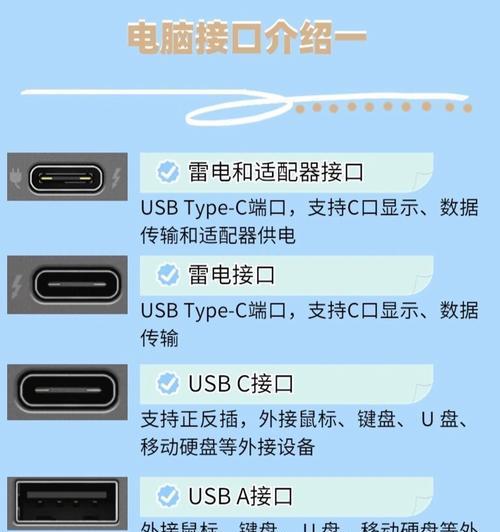
连接无线耳麦的步骤
1.开启耳麦的蓝牙功能
首先确保你的无线耳麦已经充电,并开启耳麦上的蓝牙功能。
2.激活笔记本电脑的蓝牙
在你的笔记本电脑上找到蓝牙开关或通过系统偏好设置来启用蓝牙功能。
3.连接耳麦与电脑
在电脑的蓝牙设置中搜索新的设备。找到你的耳麦名称,点击进行配对。可能需要输入配对码,一般来说配对码是“0000”或“1234”,请查看耳麦的说明书确认。
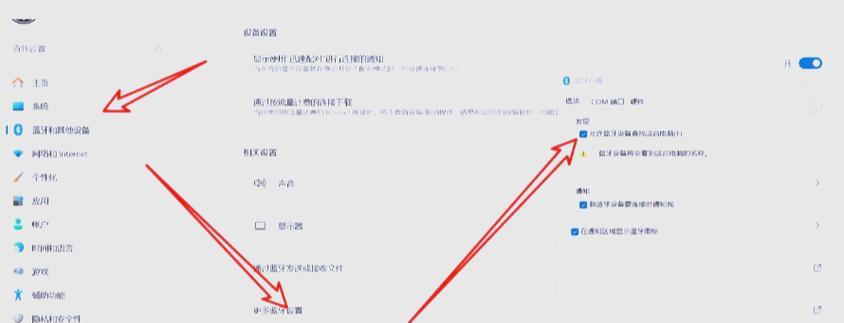
耳麦连接后的优化操作
1.音频输出和输入检测
在成功连接耳麦后,为了确保一切正常运行,你可以在声音设置中进行测试:输出测试用于确保音频可以正常通过耳麦播放,输入测试用于检查麦克风是否能正常收录声音。
2.高级设置调整
为了获得更好的音频体验,你可以对声音进行高级设置,比如调整均衡器、麦克风增强等。
3.定期维护耳麦
定期检查耳麦的连接是否稳定,并清洁耳麦以避免污垢堵塞麦克风或耳机,确保音质。
常见问题及解决方法
在连接过程中,你可能会遇到一些问题,如无法检测到设备、声音断断续续等。这里给出一些常见的问题及相应的解决方案:
问题一:耳麦无法与电脑连接。
解决方案:检查耳麦是否充电充足,确认耳麦与电脑的距离在有效范围内。如果是蓝牙耳麦,尝试重新配对或重启蓝牙服务。
问题二:电脑无法检测到耳麦输入设备。
解决方案:回到声音设置中,确保输入设备已经选择为你的耳麦。有时操作系统可能误将耳麦识别为音频输出设备。
通过以上步骤,大多数用户都能够在自己的笔记本电脑上顺利连接耳麦,并根据个人喜好调整设置。如果在操作过程中遇到困难,不要犹豫,查阅相关文档或寻求专业技术人员的帮助。
综合以上所述,笔记本电脑耳麦的连接方法其实并不复杂,关键在于了解你的设备类型和正确的连接方式,以及适当进行音频设置的调整。只要按照本篇指导一步步操作,你就能够享受到高质量的音效和清晰的通话体验了。











